Приложение g не запускается huawei
Google продолжает ставить палки в колёса пользователям Huawei, лишая их доступа к своим сервисам. Но андроид – на то и андроид, чтобы оставаться открытой системой с кучей лазеек.
Данный способ подходит для новых смартфонов от Huawei и Honor, таких как Huawei P40, P40 Pro, Honor View 30 Pro, Huawei Mate 30 Pro и прочих.
Для установки Google-сервисов нам понадобятся: сам смартфон, ноутбук с доступом к интернету и установленной ОС Windows, качественный USB-кабель и всего 10-15 минут времени.
Важно! Если вы уже пытались установить сервисы Google на свой смартфон, тогда обязательно нужно сбросить все настройки «в ноль» (с удалением данных), так как данный способ установки Google-сервисов практически наверняка будет конфликтовать с теми, которые уже были испробованы на вашем аппарате.
1) Для начала необходимо скачать и распаковать архив по ссылке в конце данной статьи. Внутри распакованного архива вы найдете установочные файлы «HiSuite» и 2 папки: “LZPlay” и «Google Installation».
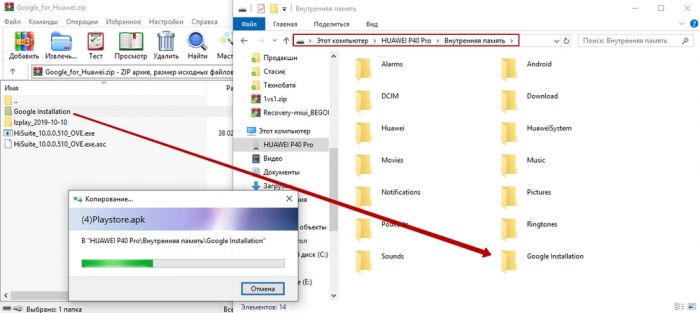
2) Скопируйте папку “Google Installation” в память смартфона. Затем отключите смартфон от ПК.
3) Скопируйте папку “LZPlay” на ваш компьютер по адресу: C:\Users\ИмяПользователя\Documents\HiSuite\Backup
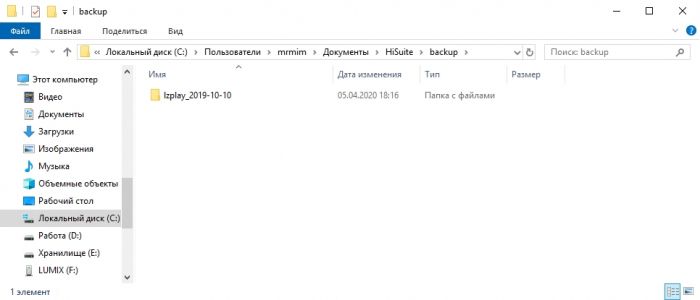
4) На смартфоне зайдите в настройки. В верхней части экрана должна быть поисковая строка, введите туда буквы “HDB”, а затем выберите последний из предложенных вариантов («Разрешить HiSuite доступ к HDB»). Активируйте этот пункт в настройках.
5) Установите и запустите на компьютере программу «HiSuite».
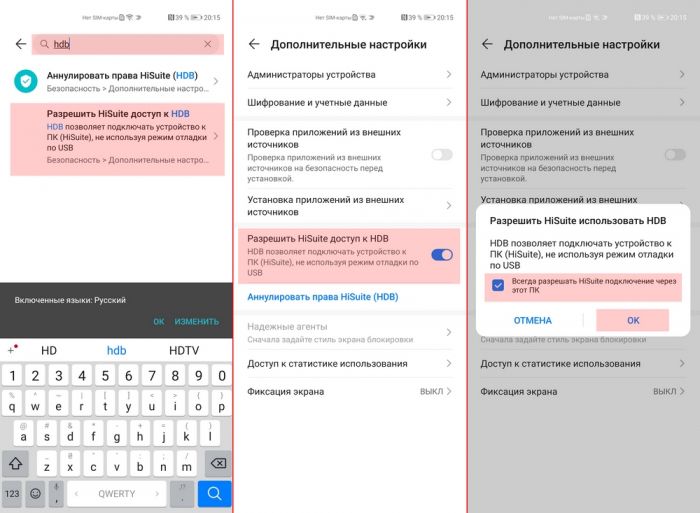
6) Подключите смартфон к ПК в режиме «Передача файлов». Предоставьте все запрошенные разрешения. В итоге, на экране смартфона появится специальный цифровой код, который необходимо ввести на компьютере.
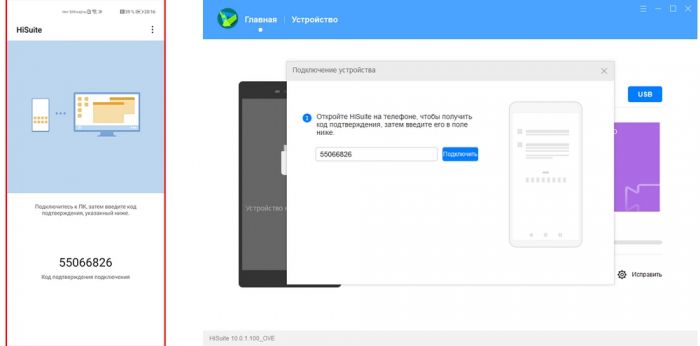
7) Находим кнопку «восстановить» в нижней части окна программы на ПК - нажимаем её. Затем в новом окне снова жмем на кнопку «Восстановить». После этого нужно будет ввести пароль подтверждения из подсказки.

8) После завершения восстановления на рабочем столе смартфона появится новый значок с буквой G и китайскими символами.
Отключите смартфон от компьютера. Больше ПК нам не понадобится. Все дальнейшие инструкции мы будем выполнять со смартфона.
1) Запускаем установленное приложение с буквой G. При запросах предоставляем ему все необходимые разрешения, включая активацию прав Администратора. В самом приложении больше ничего не нажимаем, а сразу же выходим на рабочий стол.
2) Выгружаем из памяти все запущенные приложения и затем снова запускаем приложение «G». Жмём синюю клавишу с иероглифами и дожидаемся первой ошибки.
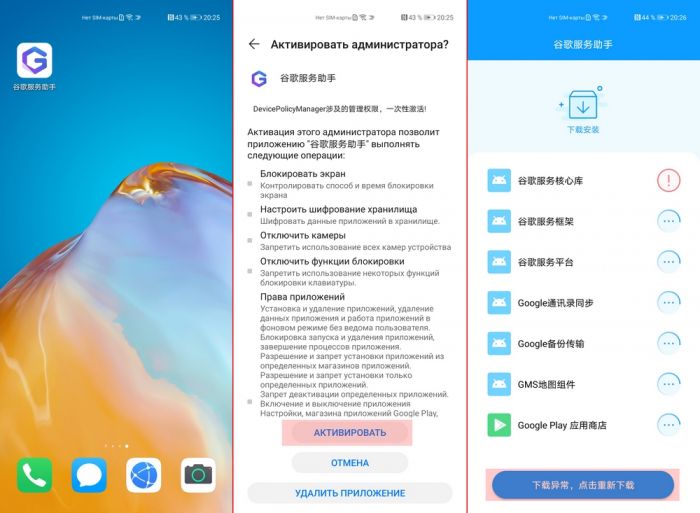
3) Сворачиваем приложение G (но не закрываем и не выгружаем из памяти). Открываем файловый менеджер, ищем нашу папку «Google Installation», и устанавливаем из нее приложения с 1 по 6.
ВАЖНО: Устанавливаем только с 1 по 6 приложения (не более), и строго в том порядке, в котором они пронумерованы.
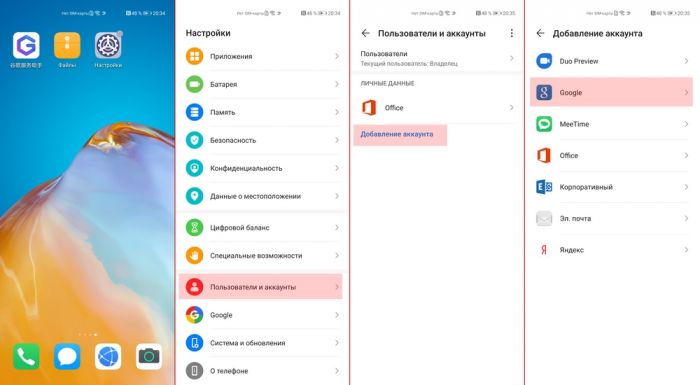
4) Закрываем все приложения и выгружаем их из памяти. Затем снова запускаем приложение «G». Жмём синюю клавишу с иероглифами, а затем (во всплывающем окне) снова выбираем синюю кнопку. Через 5 секунд сворачиваем приложение.
ВАЖНО: Если аккаунтов несколько, необходимо добавить их все прямо сейчас (именно на этом этапе). В дальнейшем у вас больше не будет возможности подключить еще один аккаунт Google.
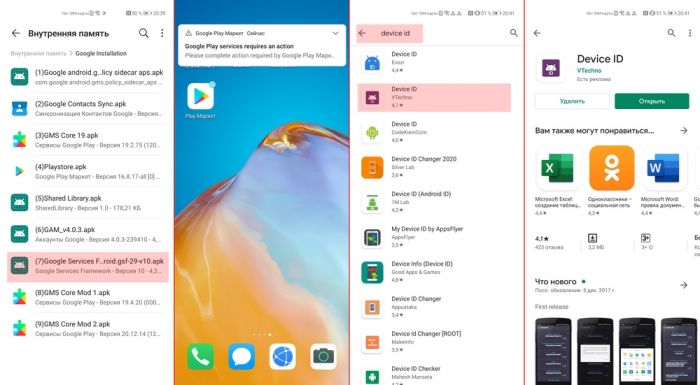
6) Возвращаемся в файловый менеджер. Устанавливаем приложение №7 и сразу после этого выходим на рабочий стол. Ждем, когда на вас посыпятся уведомления с ошибками.
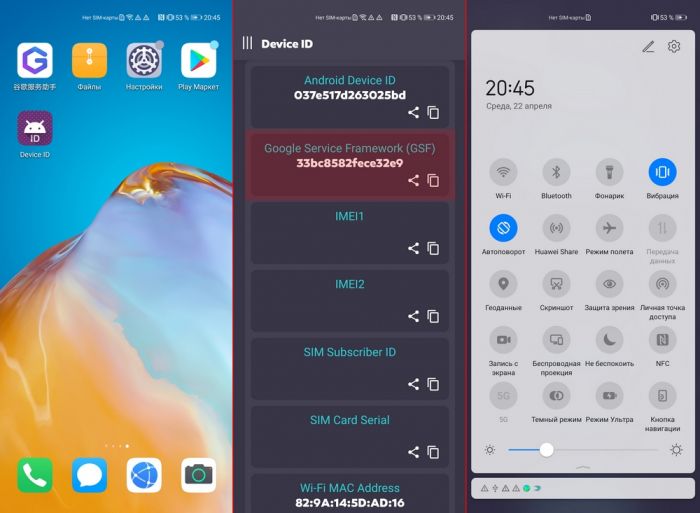
8) Открываем приложение DeviceID. Выдаем ему необходимые разрешения. Нас интересует строка «Google Service Framework (GSF)». Она должна быть второй сверху. Если она есть – значит сворачиваем приложение и идем дальше.
9) Отключаем все виды доступа в интернет (как WiFi, так и мобильные сети). Не включаем интернет вплоть до самого конца.
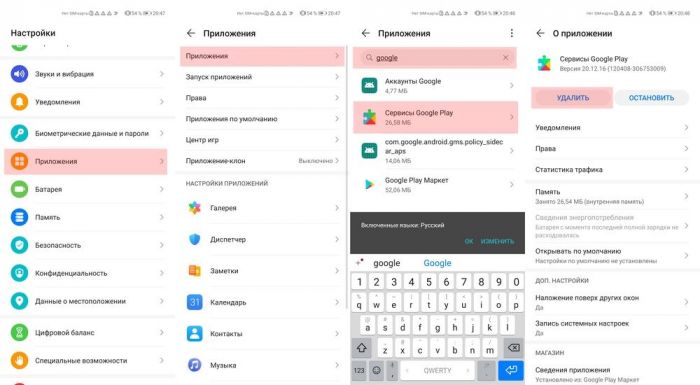
10) Идем в меню: Настройки –> Приложения –> Приложения. Вводим в поиск “google”, находим «Сервисы Google Play”, удаляем это приложение.
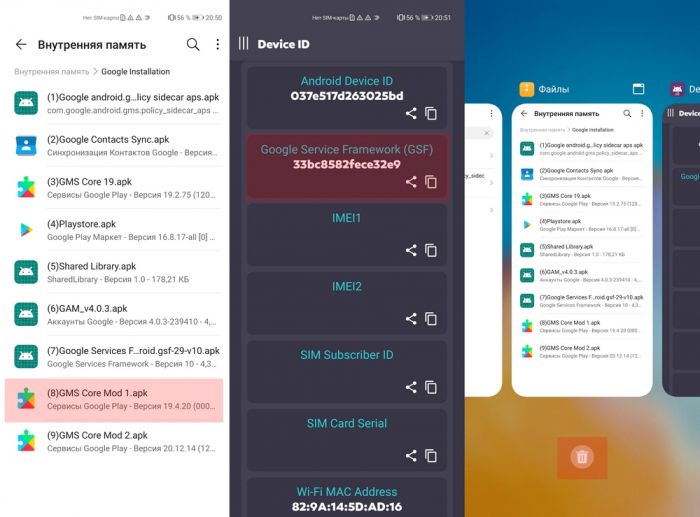
11) Снова открываем файловый менеджер и устанавливаем приложение №8.
12) Возвращаемся на рабочий стол. Открываем приложение Device ID. Убеждаемся, что строка «Google Service Framework (GSF)» всё еще на месте.
13) Закрываем все приложения. Обязательно выгружаем их из памяти.
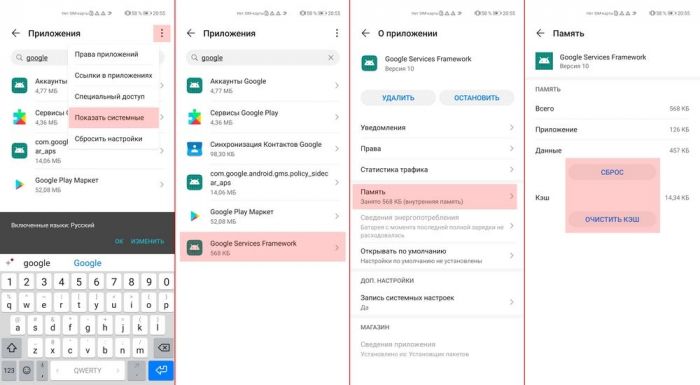
14) Идем в меню: Настройки –> Приложения –> Приложения. Вводим в поиск “google”. В верхнем правом углу жмем на значок меню (вертикальное троеточие), в выпадающем меню выбираем пункт «Показать системные». Затем в списке приложений ищем “Google Services Framework”. Жмем на него, переходим в меню «Память», жмем «Очистить кэш», а затем «Сброс».
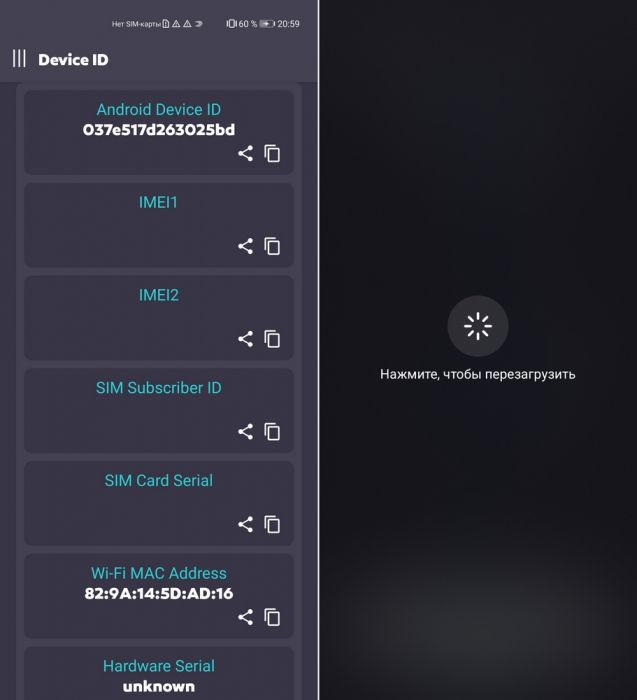
15) Закрываем и выгружаем из памяти все приложения.
16) Открываем приложение Device ID. Строка «Google Service Framework (GSF)» должна быть пустой, или вообще отсутствовать. Если GSF всё еще на месте – возвращаемся к пункту №13.
17) Перезагружаем смартфон. После включения даем ему полежать 1 минуту.
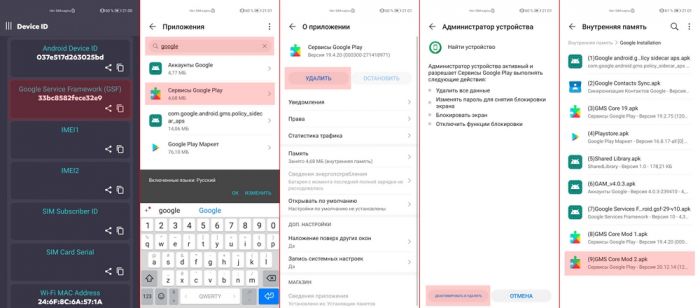
18) Снова запускаем Device ID – должен присвоиться новый номер GSF. Если не присвоился – выгрузите приложения из памяти, подождите еще минуту и проверьте снова.
19) Идем в меню: Настройки –> Приложения –> Приложения. Вводим в поиск “google”. Ищем в списке приложение «Сервисы Google Play». Удаляем его. Возвращаемся на рабочий стол.
20) Открываем файловый менеджер. Устанавливаем приложение №9 (последнее).
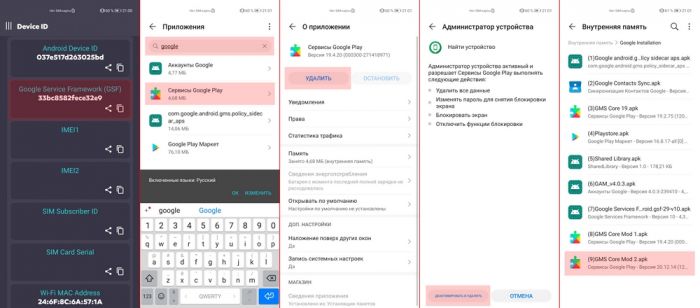
После этого вам остается подождать буквально одну минуту, а затем можно снова включать интернет, открывать магазин приложений Google Play и устанавливать оттуда всё, что вам захочется.
Сервисы Google сейчас являются, пожалуй, самой большой ценностью для владельцев новых смартфонов Huawei. Из-за ограничений, наложенных правительством США, китайская компания не может устанавливать на свои аппараты Google Play и другие службы поискового гиганта, вынуждая своих пользователей искать обходные пути. Бесспорно, AppGallery за последние полгода сильно продвинулся в своём развитии, но из-за того, что многие приложения до сих пор требуют Google Mobile Services для стабильной работы, без официального каталога Google обойтись не получается. Вот только сама Google совершенно не хочет, чтобы кто-то пользовался её сервисами в обход официального запрета.

Не работают сервисы Google на смартфонах Huawei? Есть причина
Несмотря на то что время от времени в Сети появляются новые способы установки сервисов Google на смартфоны Huawei, вскоре поисковый гигант неизменно блокирует их. Казалось бы, как это может произойти, если Android – открытая операционная система, которая распространяется свободно и не содержит шпионских механизмов, позволяющих отслеживать установку тех или иных программ? Однако за последнее время Google неплохо поднаторела по части обеспечения безопасности пользователей и приспособила антивирус Google Play Protect выявлять устройства, незаконно использующие её сервисы.
Устройство не сертифицировано Play Защитой
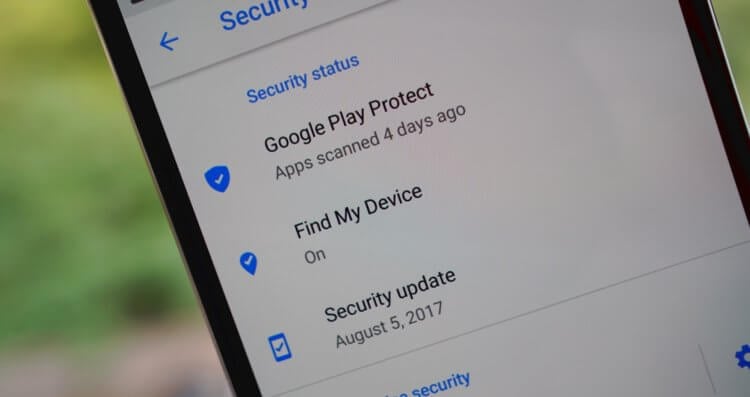
Google Play Protect блокирует сервисы Google на несертифицированных устройствах
Как ни странно, но Google не занимается поиском пользователей, которые устанавливают её службы, не имея законных оснований, отдавая эти мероприятия на откуп Google Play Protect. Дело в том, что антивирус устанавливается по умолчанию на все устройства, на которых есть Google Play. В результате уже после первого сканирования Google Play Protect может понять, что аппарат, на котором он работает, не имеет сертификации Google, а значит, получает полное право запретить работу всех сервисов, что чаще всего и происходит. Для этого даже не нужно проводить ручную проверку – всё сделает автоматика.
Huawei представила сервис для установки WhatsApp, Instagram и других запрещённых приложений
Как отключить Google Play Защиту
Кажется, уже все знают про то, что США наложили на Huawei санкции, запретив ей сотрудничать с американскими предприятиями. Из-за этого китайский производитель лишился возможности устанавливать на свои смартфоны сервисы Google, без которых многие пользователи за пределами Китая попросту откажутся их покупать. Тогда Huawei решила, что у неё хватит опыта и ресурсов, чтобы создать свою замену службам поискового гиганта. Однако это оказалось сложнее, чем представлялось с самого начала, а потому китайцы решили зайти с другой стороны.

Мало кто обратил внимание, но на прошлой неделе Huawei выпустила смартфон Honor 9X, который вышел уже после того, как компанию лишили доступа к сервисам Google, но при этом получил их поддержку вполне официально. Во всяком случае, ни у самой Google, ни у правительства США к Huawei вопросов не возникло, а значит, способ предустанавливать запрещённый набор инструментов всё-таки есть, и использование суббренда Honor здесь совершенно не при чём.
Почему Honor 9X получил старое железо
Оказывается, чтобы оснастить европейскую версию Honor 9X поддержкой сервисов Google, по документам Huawei провела его как совершенно другую модель – Huawei P Smart Z. На это указывают одинаковые обозначения, ведь в обоих случаях используются идентификаторы STK-LX1. Таким образом Huawei не пришлось регистрировать новый аппарат заново, приобретая для него отдельную лицензию, которую ей бы к тому же никто не продал, но при этом удалось оснастить новинку поддержкой сервисов поискового гиганта, что, по сути, и позволило вывести его в продажу на международном рынке.
Впрочем, такой трюк пройдёт не с каждым смартфоном. Дело в том, что Google тщательно проверяет устройства, которым выдаёт лицензии на использование Google Mobile Services, а потому обмануть её вряд ли удастся. Huawei это знает, а потому оснастила европейскую версию Honor 9X тем же процессором, который устанавливала в Huawei P Smart Z, — Kirin 710, хотя в оригинальной модели, которая продаётся в Китае, установлен новейший чипсет Kirin 810. Он отличается более высокими показателями производительности и энергоэффективности. Поэтому, когда Huawei решила убрать этот «камень» из международного аппарата, заменив его прошлогодним, все немало удивились.
Чем Honor 9X лучше P Smart Z
Но как же, в таком случае, Huawei удалось заменить остальные компоненты новинки? Ведь, в конце концов, Honor 9X имеет более продвинутую систему камер и увеличенный объём встроенной памяти. Оказывается, всё дело в тесте, который проходят смартфоны, получающие лицензию на Google Mobile Services. Этот тест проводится довольно выборочно, сверяя только ключевые компоненты проверяемого аппарата с теми, которые заявил производитель, когда подавал заявку на лицензирование. А поскольку камеры и встроенное хранилище не считаются ключевыми компонентами, не подлежащими изменению, Honor 9X спокойно получил свою лицензию.
К сожалению, провернуть такой же трюк с Huawei Mate 30 и Mate 30 Pro, проведя их под видом прошлогодних Mate 20, уже нельзя из-за слишком разительных отличий в аппаратном наполнении и функциональных возможностях. К тому же новинки работают под управлением Android 10, а им – опять же из-за санкций США – эта версия операционной системы не полагается. Поэтому всё, что оставалось Huawei, — это взять Android Open Source Project, оптимизировать его для своих смартфонов и начать разработку собственных сервисов на замену Google Mobile Services.
Сегодня невозможно представить смартфон на Android без сервисов Google. GApps предустановлены даже на китайские устройства, ведь в противном случае владелец не сможет загрузить такие популярные приложения, как YouTube или Instagram. Но бывает, что пользователь получает телефон на прошивке для рынка Китая, и тогда приходится разбираться, как установить Google Play.
Проблема с отсутствием GApps не нова, а потому существует несколько проверенных способов поставить сервисы Google на телефон с китайской прошивкой. Проблема решается в несколько шагов и остается лишь выбрать наиболее подходящий вариант установки через компьютер или без него.
Через встроенный магазин приложений

Если телефон владельца не имеет предустановленный магазин приложений Плей Маркет, то его устройство предназначено для китайского рынка. При этом обладатель девайса может включить в настройках русский язык и спокойно пользоваться смартфоном. И, чтобы скачать любимые приложения, необходимо изучить простой способ того, как установить Гугл Сервисы на «китайку».
Любой смартфон даже на китайской прошивке располагает собственным магазином приложений. Он обязательно есть на Xiaomi, Meizu, Hyawei, ZTE и устройствах других компаний. Чтобы бесплатно поставить сервисы Google на Андроид, необходимо открыть встроенный магазин приложений и ввести запрос «Google Installer».
Установка Google сервисов вручную
Если встроенный магазин приложений не позволяет решить вопрос с тем, как установить Google Play Store, можно воспользоваться другим вариантом. Для этого потребуется скачать Google Mobile Services по ссылке на компьютер, на планшет или на телефон, а затем открыть APK-файл непосредственно на устройстве, где отсутствуют GApps.
Перед тем, как установить сервисы Гугл Плей на телефон, необходимо подтвердить установку сторонних программ в настройках устройства. Нужная опция находится в разделе «Безопасность». Затем останется открыть АПК-файл и нажать заветную кнопку «Установить», после чего приложения Гугл появятся на рабочем столе.
Вручную через Recovery
Если при помощи стандартного интерфейса смартфона установить сервис Гугл Плей не получается, можно попробовать выполнить операцию при помощи инженерного меню (рекавери). Для этого необходимо закинуть установочный файл в память устройства, а затем выключить телефон.
Далее потребуется переход в Recovery. В зависимости от смартфона используется определенная комбинация клавиш:
- громкость вниз + питание;
- громкость вверх + питание;
- громкость вверх + вниз;
- громкость вверх + вниз + питание.

Если все сделано верно, на экране появится инженерное меню на английском языке. Здесь потребуется выбрать пункт «Install zip from sdcard», указать путь к загруженному ранее файлу и нажать кнопку «Install». Далее останется перезагрузить телефон, и Плей Маркет появится на главном экране.
Через Open Gapps Manager
Для удобства установки на Андроид Play Market и других сервисов Google предусмотрено приложение Open Gapps Manager (OGM). Его нужно скачать и установить на телефон через APK-файл.
Эта программа позволяет с легкостью разобраться, как установить Гугл сервисы на Андроид. Но если в процессе возникнут затруднения, на помощь придет инструкция:

После загрузки пакета кликните на «Установить», подтвердив использование прав администратора.
Как только указанные действия будут выполнены, телефон перезагрузится и при следующем включении система автоматически предложит ввести данные учетной записи Google.
Установка Google Play на смартфонах Honor и Huawei
На Хонор и на Хуавей проблема с тем, как установить Гугл сервисы возникает по иной причине, нежели на Сяоми или Мейзу. Устройства этой китайской компании попросту не сертифицированы Гуглом из-за проблем с санкциями, а потому установить сервисы Гугл плей на Андроид стандартным способом не получится.
Как установить сервисы Гугл на Huawei и Honor
Такие популярные модели, как Honor 9A, Honor 9C, Honor 30i, Huawei P40 и Huawei P40 Lite поставляются без Google-сервисов из-за разрыва Гуглом контракта.
Для установки GApps на эти и другие смартфоны необходимо действовать по инструкции, но не исключено, что даже она не поможет накатить Google Mobile Services из-за политики американской компании в отношении Huawei:
- Скачайте и установите MicroG на телефон.
- Через MicroG пройдите авторизацию в своей учетной записи Google и убедитесь, что она отобразилась в настройках устройства.
- Скачайте и установите GAM Fixed .
- Удалите MicroG (обязательно).
- Поочередно установите приложения Google: 1 , 2 , 3 , 4 , 5 , 6 . Все файлы загружены на Яндекс Диск и не содержат ничего опасного.
После установки сервисов Гугл Маркет на P40, P40 Lite или другой смартфон Huawei проходить повторную авторизацию не нужно. Если в процессе возникли проблемы, рекомендуется откатить прошивку смартфона на более раннюю версию. Также можно попробовать воспользоваться файлами для «Лечения»: 1 , 2 , 3 .
Как пользоваться Huawei и Honor без Google Play
Если не удалось разобраться с тем, как установить Google Play Store на Huawei или на Honor, можно продолжать спокойно пользоваться смартфоном и без GApps. В таком случае пригодятся сторонние магазины приложений.
Большинство программ, доступных на Андроид, можно найти в AppGallery. Это стандартный магазин приложений Huawei и Honor. Внешне он похож на Google Play, так что разобраться в его функционале не составит труда.

Для установки необходимого софта можно использовать и альтернативные магазины приложений. Например, APKPure APKCombo или APKMirror. В отличие от AppGallery, здесь представлены те программы, которых нет в стандартном магазине приложений Huawei, являются популярными и распространённые в Google Play Store .
А чтобы установить Ютуб без Гугл сервисов и другие программы, понадобится загрузчик АПК Комбо. Его можно скачать с официального сайта разработчиков, предварительно выбрав тип устройства и версию операционной системы.
И если с тем, как установить приложения без Google Play на Huawei ситуация более-менее прояснилась, то с аккаунтами может возникнуть проблема. Дело в том, что некоторые приложения (например, WhatsApp) используют Google Drive для загрузки резервной копии. Поэтому восстанавливать эту и другие учетные записи придется иначе:
- Скачайте и установите Huawei Phone Clone на старый смартфон.
- Запустите приложение на новом устройстве и выберете тип девайса (Huawei, Android, iPhone).
- Считайте QR-код с экрана старого телефона.
- Отключите интернет на предыдущем устройстве и подключитесь к локальной сети нового аппарата.
- На старом гаджете выберете информацию для переноса.
Теперь учетные записи приложений, использующие для хранения данных Гугл диск, перенесутся в полном объеме на Huawei Honor, Meizu, Xiaomi или любой другой китайский смартфон, работающий на Android.
Huawei и Honor занимают лидирующие позиции по продажам среди Android смартфонов даже при том что у них отсутствуют привычные для всех Google сервисы. Если вы не знали этого и купили устройство этих китайских брендов, не спешите растравиться, вы можете установить сервисы Google, в этой статье вы узнаете как это сделать.
Компания Google заблокировала установку по умолчанию своих сервисов на смартфоны Huawei и Honor, но есть очень простой способ обойти запрет и установить Google Play на устройство.
Как установить сервисы Google
Прежде чем устанавливать APK файл с сервисами Google необходимо установить специальное приложение «Chat Partner» так как без него у вас будет отображаться следующее уведомление на телефоне Huawei или Honor.

Для того чтобы установить сервисы Google с помощью «Chat Partner» необходимо выполнить несложные шаги. Данный способ не требуем Root прав, не влияет на безопасность смартфона и не влияет на обновления.
Установка сервисов Google:
После авторизации вы можете установить все привычные Google приложения: You-Tube, Chrome, Календарь, Gmail и так далее.
Нужно учесть: что при такой установке сервисов Google оплата по NFC c помощью Google Pay работать не будет! Связано это с тем что устройства Huawei и Honor не имеют официальную сертификацию. Но при наличии NFC вы также можете использовать бесконтактную систему оплаты Huawei Pay, которая является аналогом Google pay.
Второй вариант: как установить Google сервисы на Huawei и Honor в видео инструкции

Что делать если Chat Partner не делает установку Google сервисов?
Google следит за тем чтобы приложения не нарушали работу и лицензии. Поэтому если у вас не получилось установить приложение Google Play, вы можете установить APK в приложении Petal Search который представила компания Huawei, где можно устанавливать те же приложения.

Итак, теперь вы знаете как установить сервисы Google и использовать их в телефонах Honor и Huawei. На выполнение пошаговой инструкции, которая представлена выше у вас уйдет 3-5 минут, не более. Если же этот вариант не сработает всегда можно скачать приложения, игры, социальные сети которыми вы привыкли пользоваться с сервиса Petal Search.
Читайте также:


